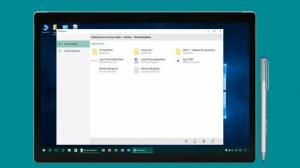Съвет: Преоразмерете бързо иконите на работния плот или в папка в Windows 10
В Windows 10, приложението за управление на файлове по подразбиране, File Explorer има възможността да показва вашите файлове и папки в няколко различни размера и изгледа. Тези размери включват изключително големи икони, големи икони, средни икони, списък, подробности, плочки и изглед на съдържанието. За да превключвате между изгледи, можете да използвате бързи клавиши, или съответната команда за лента. В тази статия ще разгледаме друг метод, който е много изискан и бърз.
Ето инструкции стъпка по стъпка:
- Отворете всяка папка, напр. Този компютър.
- Натиснете и задръжте CTRL бутон на клавиатурата и започнете да превъртате с колелото на мишката.
С всяко превъртане Explorer ще промени режима си на изглед, докато държите натиснат Ctrl.
На работния плот по подразбиране можете да превключвате само между големи, малки и средни икони, като използвате контекстното меню (щракване с десен бутон) -> подменю Преглед.
Въпреки това, използвайки този трик, можете да зададете всеки желан размер на икона!
- Минимизирайте всички отворени Windows. Можете да направите това с Клавиши за бърз достъп Win + D. Натиснете тези клавиши заедно на клавиатурата и не забравяйте да проверите краен списък с всички клавишни комбинации на Windows с клавиши Win.
- След като работният плот се покаже, натиснете и задръжте CTRL бутон на клавиатурата и започнете да превъртате с колелото на мишката.
Докато превъртате нагоре с натиснат Ctrl, размерът на иконите ще стане по-голям, а докато превъртите надолу, те ще се свият.
Voila, можете дори да получите много големи икони на работния плот.
Можете да активирате иконите на работния плот по подразбиране, както е споменато в статията "Как да накарате Windows 10 да показва познати икони на работния плот".
Бонус съвет: Ако вместо мишката искате да използвате само клавиатурата за преоразмеряване на иконите в Explorer или на работния плот, ето друг метод, който можете да използвате: Как да зададете бързи клавиши за мащабиране, подобни на браузъра, за преоразмеряване на иконите на работния плот и в прозореца на Explorer.
Това е.